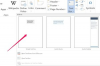Кредит изображения: g-stockstudio / iStock / Getty Images
AOL Mail - один из ведущих поставщиков услуг электронной почты в Интернете. Если вы хотите избавиться от нескольких писем, удаление одного за раз может оказаться сложной и трудоемкой задачей. Однако AOL Mail позволяет удалять несколько последовательных и непоследовательных писем. Этот простой процесс позволяет быстро избавиться от нежелательных писем, чтобы ваш почтовый аккаунт был организован и не загроможден.
Реклама
Шаг 1
Войдите в свою учетную запись AOL Mail (см. Ресурсы).
Видео дня
Шаг 2
Нажмите и удерживайте клавишу «Ctrl» и щелкните все электронные письма, которые вы хотите удалить, если вы хотите удалить непоследовательные электронные письма. Если вы хотите удалить последовательные электронные письма, нажмите и удерживайте клавишу «Shift» и щелкните первое электронное письмо, которое вы хотите удалить. Снова удерживая клавишу «Shift», щелкните последнее письмо, которое хотите удалить. Это выбирает все электронные письма между первым и последним выбранным вами электронным письмом.
Шаг 3
Нажмите кнопку «Удалить», а затем нажмите «ОК», чтобы подтвердить свой выбор.
Реклама
Шаг 4
Повторите шаги 2 и 3, если вы хотите удалить несколько писем из папок «Сохранено в AOL» и «Сохранено на моем ПК».
Шаг 5
Щелкните меню «Почта» и нажмите «Недавно удаленное письмо», если вы хотите удалить несколько писем из папки «Недавно удаленные».
ШАГ 6
Нажмите и удерживайте клавишу «Ctrl» и щелкните все электронные письма, которые вы хотите удалить, если вы хотите удалить непоследовательные электронные письма. Если вы хотите удалить последовательные электронные письма, нажмите и удерживайте клавишу «Shift» и щелкните первое электронное письмо, которое вы хотите удалить. Снова удерживая клавишу «Shift», щелкните последнее письмо, которое хотите удалить. Это выбирает все электронные письма между первым и последним выбранным вами электронным письмом.
Шаг 7
Нажмите кнопку «Удалить навсегда».
Реклама